
Заглавная страница Избранные статьи Случайная статья Познавательные статьи Новые добавления Обратная связь КАТЕГОРИИ: ТОП 10 на сайте Приготовление дезинфицирующих растворов различной концентрацииТехника нижней прямой подачи мяча. Франко-прусская война (причины и последствия) Организация работы процедурного кабинета Смысловое и механическое запоминание, их место и роль в усвоении знаний Коммуникативные барьеры и пути их преодоления Обработка изделий медицинского назначения многократного применения Образцы текста публицистического стиля Четыре типа изменения баланса Задачи с ответами для Всероссийской олимпиады по праву 
Мы поможем в написании ваших работ! ЗНАЕТЕ ЛИ ВЫ?
Влияние общества на человека
Приготовление дезинфицирующих растворов различной концентрации Практические работы по географии для 6 класса Организация работы процедурного кабинета Изменения в неживой природе осенью Уборка процедурного кабинета Сольфеджио. Все правила по сольфеджио Балочные системы. Определение реакций опор и моментов защемления |
Побудова математичної моделі.
Грошові доходи і -го суб’єкта визначаються за допомогою рівняння
Тобто сума доходу і-того суб’єкта дорівнює сумі безготівкових перерахувань на його балансовий рахунок і поступлення готівки Hi на самий рахунок. 1.На основі звітних даних розрахуємо, яку частку своїх доходів суб’єкт j використовує для виплати і -му суб’єкту:
Отже, матриця коефіцієнтів [ bij ] має вигляд:
2. Складаємо систему рівнянь, розв’язок якої дасть обсяг грошових засобів по кожному суб’єкту на плановий період
3. В побудованій системі рівнянь зведемо однорідні члени:
Одержимо:
4. Розв’язуємо систему в Excel (див. пункт 5 теми 6). В результаті одержимо обсяги надходження грошових коштів по кожному суб’єкту на плановий період:
5. Розрахуємо на плановий період значення поступлень безготівкових перерахувань від j -го суб’єкта і -му
В результаті отримаємо:
6. Розрахуємо на плановий період прогнозовані обсяги кредитних ресурсів і кредитних вкладень. Для цього занесемо всю розрахункову інформацію в таблицю матричної моделі грошового обігу на плановий період. Після цього розрахуємо суму кредитних ресурсів і кредитних вкладень для кожного суб’єкта, використавши баланс по вертикалі:
Співвідношення між кредитними ресурсами і кредитними вкладеннями задано сталим числом Для кожного суб’єкта грошового обігу складаємо систему з двох рівнянь для розрахунку кредитних ресурсів і кредитних вкладень. 1) для першого суб’єкта (галузь народного господарства).
Розв’язавши дану систему рівнянь отримаємо: 2) для другого суб’єкта (населення).
Розв’язавши дану систему рівнянь отримаємо: 3) для третього суб’єкта (фінансова система).
Розв’язавши дану систему рівнянь отримаємо: 4) для четвертого суб’єкта (зовнішні зв’язки).
Розв’язавши дану систему рівнянь отримаємо: Одержані результати заносимо в таблицю.
ДОДАТКИ
Додаток 1
Алгоритм побудови вбудованої діаграми 1. Виділяємо область, яку потрібно зобразити на діаграмі (у випадку необхідності відмічання окремих блоків тримаємо клавішу Ctrl). 2. Курсор на Майстер діаграм, ЛК. 3. Після активізаціїМайстера діаграм(курсор перетворюється в маленький хрестик) переносимо його в поле робочого аркуша, ЛК і не відпускаючи її розтягуємо прямокутник до бажаної величини графіка. 4. На екрані появляється діалогове вікно Майстера діаграм - крок 1. Далее. 5. На екрані діалогове вікно Майстера діаграм - крок 2. Вибираємо вид діаграми. Далее. 6. На екрані діалогове вікно Майстера діаграм - крок 3. Вибираємо вид формату. Далее. 7. На екрані діалогове вікно Майстера діаграм - крок 4. Вибираємо варіант представлення рядів даних. У цьому вікні демонструється зовнішній вигляд графіка. Назначаємо число рядків і стовпців, дані в яких є мітками по осях. Якщо отриманий результат не задовольняє, можна повернутися до попереднього діалогу, натиснувши кнопку <Назад. Далее. 8. На екрані діалогове вікно Майстера діаграм - крок 5. Вводимо назву діаграми, осей, вводимо легенду. Текст, який вводиться, зразу демонструється на екрані. Готово. При необхідності розмір одержаної діаграми можна змінити з допомогою маркерів, також переміщувати по екрану, копіювати, коректувати вихідні дані. Додаток 2 Алгоритми дій з вбудованою діаграмою з маркерами 1. Зміна розміру: · Курсор наставляємо на маркер. · Після того як він набуде вигляду стрілочки, ЛН. · Відпускаємо, коли досягнено потрібних розмірів. 2. Переміщення по екрану: · Курсор наставляємо на поле діаграми. · ЛН. · Переміщуємо в потрібне місце. 3. Копіювання: · Курсор наставляємо на поле діаграми. · <Ctrl> + ЛН. · Переміщуємо в місце розміщення копії. 4. Коректування вихідних даних: · Курсор в комірку, де необхідно змінити дані. · Ввести нові дані. · <Enter>. На побудованій діаграмі виникають зміни. В результаті виконання алгоритму додатку 1 появляється вбудована діаграма. Алгоритм переходу від вбудованої діаграми до виділеної і навпаки, представлено в додатку 3.
Додаток 3
|
||||||||||||||||||||||||||||||||||||||||||||||||||||||||
|
Последнее изменение этой страницы: 2016-06-19; просмотров: 216; Нарушение авторского права страницы; Мы поможем в написании вашей работы! infopedia.su Все материалы представленные на сайте исключительно с целью ознакомления читателями и не преследуют коммерческих целей или нарушение авторских прав. Обратная связь - 3.147.89.85 (0.007 с.) |
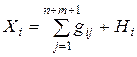 ,
, 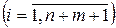 .
. .
.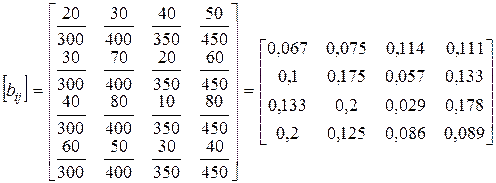
 :
: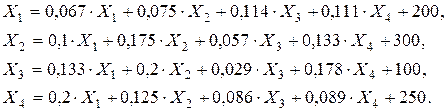
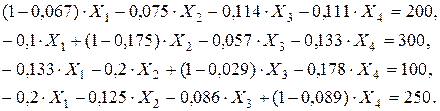
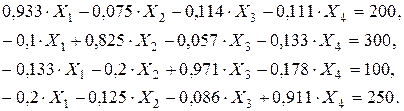


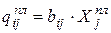
 і т.д.
і т.д.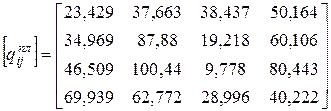 .
.

 , для всіх
, для всіх 
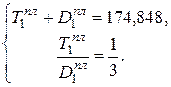
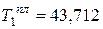 ;
; 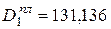 .
.
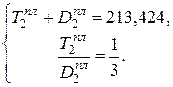
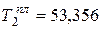 ;
; 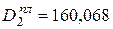 .
.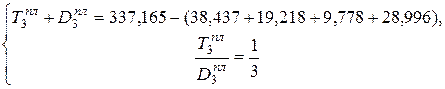
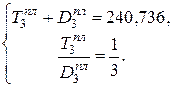
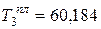 ;
; 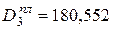 .
.
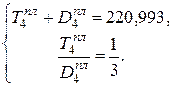
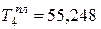 ;
; 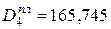 .
.


